您的 Steam 修补速度慢吗? 不用担心。 如果一个游戏的补丁能够解决玩家在游戏中遇到的所有问题,那么每个人都喜欢补丁。 但偶尔,Steam 会花很长时间来打补丁,有时甚至会卡住,您将不得不自己修复。
那么,我们应该吃苦吃甜吗? 我们不这么认为,在本文中,我们将向您展示一些您在遇到相同问题并寻求解决方案时可以立即采取的措施来加快流程。 因此,如果您遇到 Steam 修补缓慢的问题,请继续阅读。
下载速度慢总是令人沮丧
如何解决 Steam 修补缓慢的问题?
Steam 修补缓慢的问题通常是由于您的 PC 或 Steam 软件导致的错误下载过程引起的。 无论如何,关闭 a 并重新启动它通常是有帮助的,但有些玩家在遇到 Steam 修补缓慢问题时无法关闭 Steam。 如果您是其中之一,请按照以下步骤关闭应用程序。
重启蒸汽
出现Steam补丁缓慢的问题时,部分玩家反映无法通过传统方式关闭应用。 因此,他们需要帮助才能关闭该应用程序。 此帮助的来源是任务管理器。 应用以下步骤。
按“控制 + Alt + 删除” 钥匙
选择 “任务管理器”
在里面 “流程” 选项卡,右键单击 蒸汽工艺
选择 “结束任务”
重启蒸汽
恢复补丁
如果您无法关闭应用程序,请使用任务管理器关闭 Steam
修补某些游戏时,重新启动 Steam 会破坏完整的游戏文件,要求玩家重新下载整个游戏。 因此,上述说明可能无法解决 Steam 修补缓慢的问题。 如果您仍然遇到 Steam 修补缓慢的问题,如果您不确定游戏的状况,请继续执行以下步骤。
在 Steam 中更改下载区域
如果您的下载区域由于某种原因选择错误,那可能是 Steam 补丁缓慢问题的根源。 因此,您必须检查您的下载区域,如果它离您很远,请切换到更近的区域。 这是你如何做到的。
查看 Reddit 和 Twitter 等社交媒体平台,看看其他人是否遇到同样的问题
要查找任何相关的服务器状态信息,您还可以在此处查看开发者页面
如果一切正常,请尝试切换您的 Steam 下载区域
去 ”蒸汽设置”
选择 “下载” 从左侧选项卡
更改下的位置 “下载区域”
通过这样做,您将尝试从与当前服务器没有相同问题的服务器下载补丁
确保选择一个离你比较近的服务器,这样你可以获得更好的速度
检查您的下载区域,如果离您较远,请切换到较近的区域
删除 Steam 上的带宽使用限制
通过一些实验,您应该能够确定理想的参数以提高下载速度。 但是,您还必须检查 Steam 是否有带宽限制。
在 Steam 设置 > 下载菜单中,确保将限制带宽设置设置为无限制。
这样做可能会阻止 Steam 尝试限制您的连接并授予它使用您的最大下载速率更快地下载游戏的完全权限。 如果有限制并且它已被删除,您应该能够摆脱 Steam 修补缓慢的问题。
要使新设置生效,您必须重新启动 Steam。 激活这些设置后,您可能会看到更快的下载速度,但这并不能保证。
在 Steam 设置 > 下载菜单中,确保将限制带宽设置设置为无限制
停止其他带宽使用
如果 Steam 与其他联网设备或程序竞争带宽,您的下载速度将永远不会像它们可能的那样出色。
关闭任何其他程序,例如可能试图劫持连接以帮助 Steam 工作的浏览器。 应关闭可能同时使用您的连接的任何其他具有互联网功能的设备。 如果您仍然遇到 Steam 修补缓慢的问题,可能是因为您的互联网被其他人占用了。
如果您喜欢流式传输,请确保在 Steam 下载时您家中没有其他人正在流式传输来自 Netflix 或其他来源的内容。
您希望确保下载下一个游戏尽可能多地占用您的互联网资源。
优先考虑 Steam 流量
您可以使用某些路由器对流向特定设备的流量进行优先排序。 您也可以使用它们来确定特定网络流量的优先级。 因此,您的计算机将获得更大的带宽,从而加快下载速度。 要加快速度,请查看您的路由器是否有此选项,并尝试给予 Steam 流量优先权。
据从中赚钱的人称,人工智能会带来人类灭绝的风险您需要参考调制解调器或路由器的说明才能成功执行此操作。
切换到以太网连接或更好的 WiFi
即使您的 WiFi 连接信号很强,有线以太网连接几乎总是更可取。 如果可能,请使用以太网电缆将游戏 PC 直接连接到路由器(和互联网连接)。
与 WiFi 连接相比,这将提供最快的速率和带宽,后者可能存在干扰、速度较慢和其他问题。
有线以太网连接几乎总是首选
但对于我们中的许多人来说,我们的路由器离我们的游戏电脑很远。 此外,并非总是可以在整个房屋内铺设以太网电缆。 您可能会考虑在网状网络中设置一个节点并使用以太网将其连接到您的 PC 以规避此问题。 如果 Steam 修补缓慢的问题是网速慢的基本结果,则此类升级可能是问题的真正解决方案。
电力线扩展器可以让您通过电线发送以太网流量,这可能也是您更喜欢使用的。 您可以使用这些技术中的任何一种来提高网络连接的速度和性能,从而加快 Steam 加载时间。
当然,如果您无法关闭 WiFi 连接,则可能需要抵抗干扰。 如果可能,请靠近您的 WiFi 路由器或更换为速度更快的型号。 更新的协议在速度和带宽方面明显优于旧的 WiFi 协议,例如 802.11ac (WiFi 5)。
如果您的路由器不支持更高的 WiFi 速率,您(和您的 Steam 下载)将会失败。
尝试另一个连接
如果您的 Steam 下载速度仍然很慢,您可能需要考虑采取更激进的措施。 如果您的 PC 是便携式的,请尝试使用朋友或亲戚的互联网连接来完成任务。
确保您可以加快 Steam 下载速度的最简单方法是使用更快的连接。 如果游戏太大而您的连接无法管理,您将可以更快地开始玩游戏。 如果您有无限数据计划和 4G 或 5G 连接,则可以使用移动热点和移动数据限额下载 Steam 游戏。
尽管如此,请确保这不会违反您的网络提供商的服务条款。 如果您的限制不包括网络共享,您以后可能会遇到巨额数据消费账单。
如果您将连接更改为更快的网络,但 Steam 修补缓慢的问题仍未解决,我们建议您联系 Steam 支持团队以获得最终可能的解决方案。 如果我们建议您的所有方法都不能解决您的 Steam 修补缓慢问题,他们可能会这样做。
这就是我们如何解决 Steam 修补缓慢问题的指南。 如果您想阅读我们在 Steam 上的其他指南,请务必仔细阅读并保持警惕,以应对 Steam 可能摆在您面前的任何问题。
Steam 家庭共享不起作用
steam好友列表黑框错误
Steam 成就未显示在库中
Source: Steam 修补速度慢:如何修复和加速 Steam 下载?